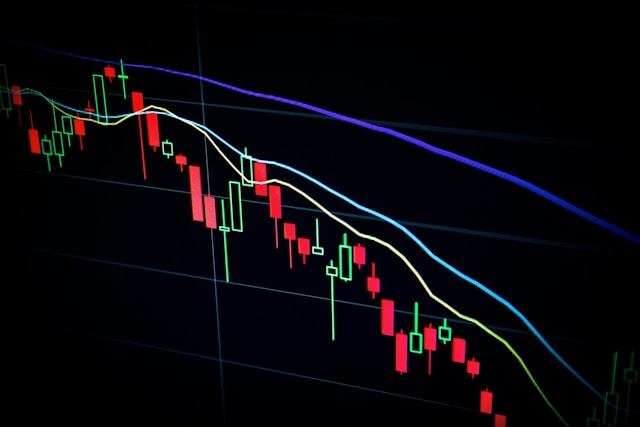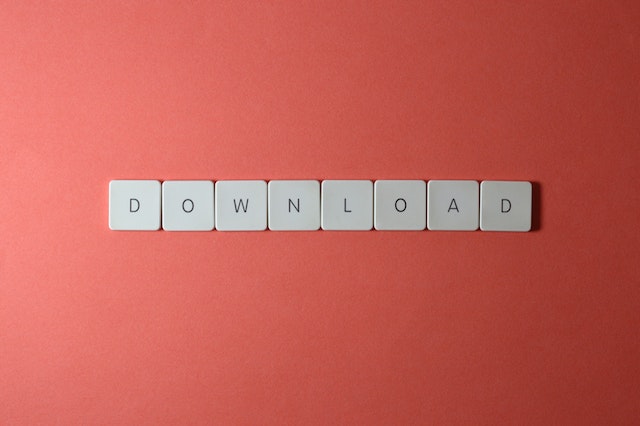Effacer votre cache sur Twitter est une solution courante et efficace à de nombreux problèmes sur Twitter, maintenant X. Cela permet même de restaurer votre accès lorsque Twitter ne fonctionne plus sur votre appareil. Malheureusement, de nombreuses personnes ne savent pas comment vider le cache de Twitter sur leur appareil.
Selon votre appareil, vous pouvez vider le cache de Twitter à partir des paramètres de l'appareil sur l'application. Si vous consultez Twitter à partir d'un site web, vous pouvez effacer son cache à partir des paramètres de votre navigateur. Cet article vous montrera comment vider le cache de Twitter à partir de différents appareils en quelques étapes simples.

Qu'est-ce que le cache Twitter et en quoi est-il pertinent ?
Twitter, alias cache X, est un stockage temporaire de données collectées lors de la navigation dans l'application X. X collecte également des cookies et du cache lorsque vous naviguez sur la plateforme à partir d'un navigateur web sur un ordinateur de bureau. Mais que les données soient collectées à partir de l'application ou du site web, Twitter les stocke en cache sur l'appareil.
En collectant le cache, Twitter crée une mémoire de vos activités et de vos données. Ces données permettent à Twitter de fonctionner de manière optimale. Le système peut ainsi charger plus rapidement les messages et les vidéos déjà consultés. Lorsque votre appareil collecte du cache, il vous permet d'afficher un contenu limité de X lorsque vous êtes hors ligne.
Cependant, la collecte du cache est continue. Ainsi, chaque fois que vous naviguez sur Twitter, le système collecte et stocke le cache sur votre appareil, formant ainsi une masse de données considérable.
Malheureusement, lorsque ces données s'accumulent, elles occupent trop d'espace sur votre appareil. En outre, l'application X peut commencer à se charger lentement et à afficher de vieilles informations. Elle peut même se bloquer et cesser complètement de fonctionner.
Ainsi, le fait de vider le cache permet de libérer de l'espace sur votre appareil, ce qui permet à l'application X de fonctionner de manière optimale. En outre, le fait de vider le cache permet à Twitter de collecter des données actualisées et de partager des contenus plus récents sur votre timeline.
Cependant, X commence à collecter de nouvelles données de cache dès que vous visitez la plateforme après avoir vidé votre cache. Il est donc recommandé de vider régulièrement le cache de Twitter afin de maintenir les performances optimales de l'application. Nous allons voir comment procéder dans la section suivante.

Comment vider le cache de Twitter à partir de l'application mobile X
Vous ne pouvez naviguer sur Twitter qu'à partir de votre appareil mobile en utilisant l'application X. Cette application est disponible sur Google Play et App Store pour les appareils Android et iOS. L'application X vous permet de profiter de toutes les fonctionnalités mobiles de Twitter de manière transparente.
Pour garantir des performances optimales, l'application collecte des données en mémoire cache lorsque vous naviguez. Cependant, le cache peut occuper un espace important sur votre appareil et affecter l'application de manière négative lorsqu'il s'accumule.
À ce stade, il est important de vider le cache X de l'appareil et de rétablir des performances optimales. Cependant, les méthodes de suppression du cache X varient d'un appareil à l'autre. Heureusement, cette section montre comment vider le cache de Twitter à partir d'appareils Android et iOS.
Comment vider le cache de Twitter sur les appareils Android
Un grand nombre d'utilisateurs qui naviguent sur Twitter à partir d'un appareil mobile le font à partir d'un appareil Android. Les utilisateurs d'Android téléchargent gratuitement l'application X depuis le Google Play Store. Une fois l'application téléchargée, vous pouvez vous connecter à l'aide de vos identifiants Twitter.
Immédiatement, vous vous connectez à votre compte sur un téléphone Android, et l'appareil commence à collecter le cache de Twitter, maintenant X. Malheureusement, si vous cherchez comment effacer le cache de Twitter sur Android, vous ne pouvez pas modifier le contenu mis en cache à partir de l'application. Néanmoins, vous pouvez le faire à partir des paramètres de l'application sur l'appareil.
Voici les cinq étapes pour vider le cache dans les paramètres de l'application Android :
- Trouvez l'icône de l'application X dans votre menu et appuyez longuement dessus pour faire apparaître un sous-menu.
- Sélectionnez App info dans le menu qui s'affiche.
- Ouvrez Stockage, Stockage et Cache ou Utilisation du stockage sur la nouvelle page.
- Une nouvelle page s'ouvre, affichant les statistiques de stockage et de cache. Appuyez sur Vider le cache dans le coin inférieur droit.
- Ensuite, le menu de stockage sera actualisé et affichera 0B dans la section cache pour confirmer votre action.
Vous pouvez récupérer plus d'espace sur votre appareil en effaçant vos données d'utilisateur sur la plateforme. Pour ce faire, il vous suffit d'appuyer sur l'option située dans le coin inférieur gauche de la page.
Apprendre à vider le cache de Twitter sur iPhone
Les utilisateurs qui naviguent sur Twitter à partir d'un iPhone bénéficient d'une expérience plus fluide en raison de la vitesse de l'appareil et de son taux de rafraîchissement plus élevé. Cependant, vous perdrez rapidement cet avantage sur votre iPhone lorsque le cache du X s'accumulera de manière excessive. C'est pourquoi vous devez fréquemment vider le cache de votre X.
L'effacement du cache d'iOS diffère de celui de votre téléphone Android. Contrairement à Andriod, vous pouvez effacer le cache de votre X sur la plateforme. Cette section vous montrera comment effacer le cache de Twitter sur votre iPhone à l'aide de cette procédure.
Vous trouverez ci-dessous les sept étapes pour effacer le cache X sur votre iPhone :
- Faites glisser votre page d'accueil Twitter de gauche à droite pour ouvrir le menu de navigation.
- Appuyez sur Paramètres et assistance et cliquez sur Paramètres et confidentialité.
- Accessibilité ouverte , affichage et langues.
- Faites défiler vers le bas et sélectionnez Stockage de données.
- Naviguez jusqu'à la section Stockage et sélectionnez Stockage des médias.
- Appuyez sur Effacer le stockage média apparaissant dans les textes lus.
- Sélectionnez la même option dans le menu de confirmation en bas pour confirmer votre action.
Cette action efface vos fichiers temporaires des appareils. Elle permet aux systèmes de collecter de nouvelles données afin d'améliorer votre timeline et votre expérience X.
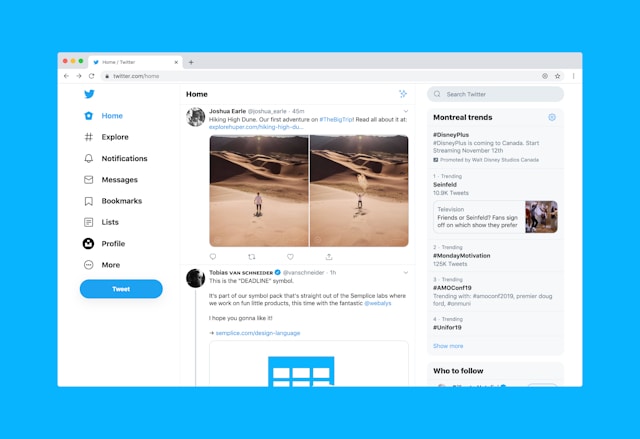
2 méthodes pour vider le cache de votre X à partir d'un navigateur Web
La version web de Twitter est un autre canal populaire d'accès à la plateforme X. Elle offre même certaines fonctionnalités qui ne sont pas disponibles sur l'application mobile. Elle offre même des fonctionnalités qui ne sont pas disponibles sur l'application mobile. Par exemple, vous pouvez consulter les analyses Twitter de votre compte sur la version web. Vous pouvez également consulter et modifier vos sujets et centres d'intérêt Twitter à partir des paramètres de la version web.
Vos appareils de bureau stockent également de la mémoire cache et des cookies lorsqu'ils naviguent sur X. Comme sur votre appareil mobile, vous devez régulièrement effacer ces données pour optimiser votre expérience X. Mais comme vous consultez plusieurs sites web sur le même navigateur, vous vous demandez peut-être comment effacer le cache de votre X.
Cette section présente deux méthodes pour vider le cache de votre X sur les appareils de bureau. Vous trouverez les détails ci-dessous !
Suppression du cache de votre navigateur Pour effacer le cache de votre X
L'une des façons d'effacer le cache de X sur un ordinateur de bureau consiste à supprimer entièrement le cache de votre navigateur. Cette méthode est la plus simple pour effacer le cache de Twitter sur un navigateur web. Il est préférable d'appliquer cette méthode uniquement sur votre ordinateur personnel.
Si vous souhaitez utiliser cette méthode, suivez les six étapes ci-dessous :
- Cliquez sur l'icône de débordement dans le coin supérieur droit d'un onglet ouvert sur le bureau.
- Appuyez sur Paramètres dans la liste qui apparaît dans le menu déroulant.
- Choisissez Confidentialité et sécurité dans le menu de navigation à gauche.
- Sélectionnez Effacer les données de navigation. Cette action ouvre un menu contextuel.
- Dans le nouveau menu, naviguez jusqu'à l'onglet Base, passez à l'option Tout le temps et cochez les cases ci-dessous.
- Appuyez sur Effacer les données en bas à gauche pour effacer tous les cookies et le cache de votre navigateur.
N'oubliez pas qu'après avoir supprimé tous les cookies et le cache d'un appareil, vous constaterez un léger retard dans le chargement d'un site. Toutefois, cela ne se produit que lorsque vous chargez le site pour la première fois. Par la suite, la page s'ouvrira rapidement et vous pourrez accéder à toutes les fonctionnalités comme auparavant. Ce processus efface également l'historique de vos recherches sur Twitter.
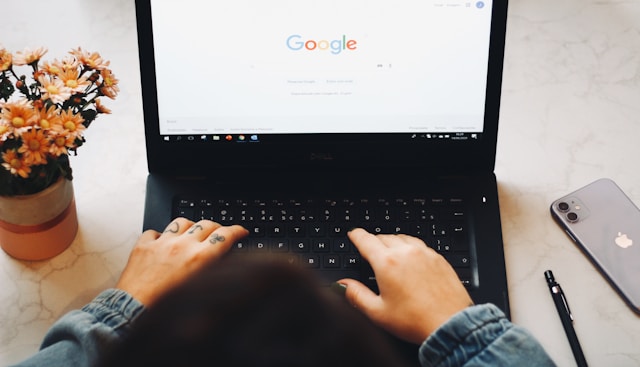
Comment supprimer les cookies de Twitter seuls depuis votre bureau
Il peut arriver que vous accédiez à votre compte Twitter depuis le bureau d'une autre personne. Cependant, il se peut que vous rencontriez des problèmes qui vous obligent à vider le cache X de l'appareil. Vous pouvez également supprimer les cookies du site pour effacer les traces de votre compte sur l'appareil.
Dans toutes ces situations, il n'est pas judicieux de supprimer l'intégralité du cache du navigateur sans l'autorisation du propriétaire. Néanmoins, vous pouvez effacer uniquement le cache de Twitter et atteindre votre objectif.
En outre, il est facile d'effacer les cookies de Twitter d'un appareil. Cette section décrit comment supprimer les cookies de Twitter sans effacer les autres données mises en cache sur un navigateur de bureau.
Voici comment procéder en quatre étapes avec Google Chrome :
- Ouvrez les paramètres de Chrome et allez dans Confidentialité et sécurité.
- Appuyez sur Cookies tiers et choisissez Voir toutes les données et autorisations du site.
- Tous les sites web que vous avez visités s'affichent. Cliquez sur l'icône de suppression à côté de twitter.com dans la liste.
- Vous recevrez un message vous permettant de confirmer votre choix. Appuyez sur Effacer pour supprimer les cookies de la page Web de Twitter.
En plus d'effacer les données stockées dans l'option de stockage temporaire, vous pouvez également effacer vos données Twitter dans l'application. Il s'agit d'une autre façon de gérer votre compte pour de meilleures performances. Il s'agit de supprimer en bloc les tweets et les likes obsolètes. Vous éviterez ainsi des problèmes mineurs sur votre compte, ce qui justifie d'apprendre à vider le cache de Twitter.
D'un simple clic, vous pouvez utiliser TweetEraser pour supprimer en masse les tweets de votre compte. Cette application de gestion X permet la suppression en masse et l'importation de données dans vos archives. Vous pouvez également programmer la suppression automatique des tweets pour que votre timeline reste fraîche et attrayante pour vos followers potentiels. Alors, pourquoi attendre ? Commencez à filtrer et à nettoyer votre chronologie Twitter dès aujourd'hui!